WebAssembly Threads - HTTP 203
Inhoudsopgave:
Wachten op proxy-tunnel is een foutmelding die gebruikers soms in Chrome-browser tegenkomen wanneer ze proberen een webpagina te laden of een website te openen. In de meeste gevallen wordt het probleem opgelost door het aanpassen of aanpassen van enkele Chrome-instellingen. Dit kan echter niet altijd werken. Ongeacht elke website die u probeert te openen, geeft de browser alleen het bericht "Wachten op proxy-tunnel" weer en na ongeveer een minuut informeert het laden van de pagina te lang. Toch zijn hier enkele suggesties die u kunt proberen om het probleem op te lossen als u het regelmatig ziet.

Wachten op proxy-tunnel
Voordat u verdergaat, moet u bevestigen dat het probleem alleen blijft bestaan met Chrome en niet met andere browsers.
Start Chrome opnieuw op en bekijk de pagina of site die u probeert te bezoeken zonder inspanningen. Open vervolgens alternatieve browsers zoals Microsoft Edge of Firefox van Mozilla en verifieer of sites die u probeert te openen in chrome, prima werken in deze browsers, zonder problemen. Zo ja, begin met onderzoeken.
Incognitovenster openen en controleren of het probleem aanhoudt. Als een bezoek aan een site in de incognitomodus de `404 not found error` retourneert, wist u Chrome-browsergegevens en controleert u of het probleem aanhoudt.
Probeer deze suggesties als dit niet helpt.
1] Schakel IPv6 uit of ontvang een geldige IPv6-verbinding. U ziet de optie op het tabblad Netwerken voor de eigenschappen van verbindingen in de map Netwerkverbindingen. Er is vastgesteld dat sommige gebruikers dit probleem ondervinden door een wijziging in de IP-voorkeur van IPv4 in IPv6. Als uw computer een IPv6-adres heeft toegewezen, wordt eerst IPv6 geprobeerd, zelfs als dit een automatisch toegewezen adres is zonder geldige gateway. Zodra deze verbinding is verstreken, wordt IPv4 geprobeerd en als er een geldige verbinding is, wordt uw pagina weergegeven.
2] Start de Google Chrome-browser. Klik op `Menu` (zichtbaar als stippen). Selecteer Instellingen in de lijst met opties die wordt weergegeven onder `Google Chrome aanpassen en beheren`. Er wordt onmiddellijk een nieuw tabblad geopend.
Scrol op de volgende pagina naar beneden totdat u de optie `Geavanceerd` met een pijl naar beneden vindt. Klik op de optie om het menu met opties uit te breiden.

Zoek hier naar het gedeelte Systeem en selecteer de optie `Open proxy-instellingen` wanneer deze wordt gevonden. Dit opent een pop-upvenster met `interneteigenschappen` met verschillende tabbladen ernaast. Klik op het tabblad Verbindingen. In de meeste gevallen wordt dit tabblad standaard eerst geopend.

Klik hier op de knop ` LAN-instellingen ` en in het venster dat daarna wordt weergegeven, schakelt u ` Instellingen automatisch detecteren ` uit en druk op OK.

Ga nu terug naar het vorige venster, selecteer Toepassen en klik vervolgens op OK.
Laat ons weten of dit helpt!
Microsoft sluit zich aan bij Icahn in Yahoo Proxy-strijd

Redmond heeft vanmorgen zijn gewicht achter Carl Icahn's strijd geworpen om de raad van bestuur van Yahoo te vervangen.
IBM Exec op Linux-apps: 'I'm Tired of Waiting'
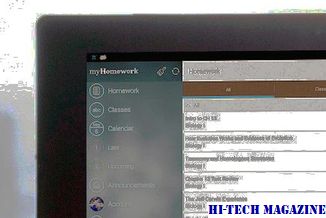
Open-source software maakt mogelijk geen grote de open-source goeroe van IBM.
Fix en repareer Windows Media Player met Fix WMP Utility

Repair & Windows Media Player. Fix WMP Utility registreert opnieuw alle betrokken Windows Media dll-bestanden die nodig zijn voor de goede werking van Windows Media Player.







